TOP NEVOA
VERSION FRANÇAISE

Mineko je te remercie de me permettre de traduire tes tutoriels en français.
Le site est fermé

Ce tutoriel a été créé avec CorelX9 et traduit avec CorelX2, mais il peut également être exécuté avec les autres versions.
Suivant la version utilisée, vous pouvez obtenir des résultats différents.
Depuis la version X4, la fonction Image>Miroir a été remplacée par Image>Renverser horizontalement,
et Image>Renverser avec Image>Renverser verticalement.
Dans les versions X5 et X6, les fonctions ont été améliorées par la mise à disposition du menu Objets.
Dans la nouvelle version X7, nous avons à nouveau Miroir et Renverser, mais avec nouvelles différences.
Voir le details à ce sujet ici
Certaines dénominations ont changées entre les versions de PSP.
Les plus frequentes dénominations utilisées:

Traduzione italiana/traduction italienne qui/ici
Vos versions/le vostre versioni qui/ici

Nécessaire pour réaliser ce tutoriel:
Matériel ici
MalakaTube766
Luz Cristina1726
Modules Externes.
consulter, si nécessaire, ma section de filtre ici
Filters Unlimited 2.0 ici
VM Distortion - FlipChop ici
Mura's Meister - Perspective Tiling ici
Richard Rosenman - Halftone ici
Transparency - Eliminate Black ici
Filtres VM Distortion et Transparency peuvent être utilisés seuls ou importés dans Filters Unlimited.
voir comment le faire ici).
Si un filtre est fourni avec cette icône,  on est obligé à l'importer dans Unlimited on est obligé à l'importer dans Unlimited

N'hésitez pas à changer le mode mélange des calques et leur opacité selon les couleurs que vous utiliserez
Dans les plus récentes versions de PSP, vous ne trouvez pas le dégradé d'avant plan/arrière plan ou Corel_06_029.
Vous pouvez utiliser le dégradé des versions antérieures.
Ici le dossier Dégradés de CorelX.
1. Ouvrir une nouvelle image transparente 1000 x 700 pixels.
Placer en avant plan la couleur claire #ded6e3,
et en arrière plan la couleur foncée #543c34.

Préparer en avant plan un dégradé de premier plan/arrière plan, style Linéaire

Remplir  l'image transparente du dégradé. l'image transparente du dégradé.
2. Effets>Modules Externes>Filters Unlimited 2.0 - VM Distortion - FlipChop

Effets>Effets de bords>Accentuer.
3. Activer l'outil Sélection 
(peu importe le type de sélection, parce que avec la sélection personnalisée vous obtenez toujours un rectangle),
cliquer sur Sélection personnalisée 
et setter ces paramètres.

Sélections>Transformer la sélection en calque.
Garder sélectionné.
4. Effets>Modules Externes>Richard Rosenman - Halftone - couleur #97868c.

Vous aurez ce-ci:

5. Effets>Modules Externes>Transparentecy - Eliminate Black.
Vous aurez ce-ci:

6. Effets>Effets de textures>Sculpture
sélectionner la textures standard des versions anciennes Floreale02
ou, dans les nouvelles versions, Corel_08_12.
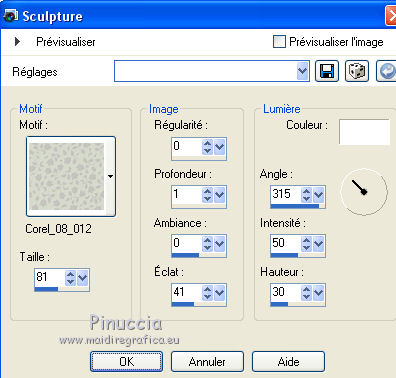
7. Effets>Effets 3D>Ombre portée, #000000.

Sélections>Désélectionner tout.
Calques>Fusionner>Fusionner le calque de dessous.
8. Calques>Dupliquer.
Presser la touche K sur le clavier pour activer l'outil Sélecteur 
si vous utilisez PSP 9 la touche D pour activer l'outil Déformation 
en mode Échelle  , ,
pousser le noeud central en haut vers le bas jusqu'à 300 pixels,

et en mode Perspective 
pousse le noeud supérieur à gauche jusqu'à 200 pixels (le noeud contraire se déplacera symmétriquement)

9. Effets>Modules Externes>Mura's Meister - Perspective Tiling

10- Effets>Effets 3D>Ombre portée, #000000.
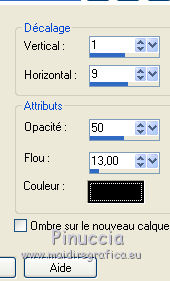
Répéter Ombre portée, mais vertical et horizontal -1/-9.
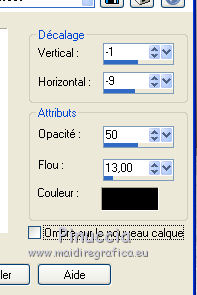
11. Vous positionner sur le calque Raster 1.

Sélection personnalisée 

Sélections>Transformer la sélection en calque.
12. Calques>Nouveau calque raster.
Ouvrir le tube du paysage - Édition>Copier.
Revenir sur votre travail et Édition>Coller dans la sélection.
Garder sélectionné.
Vous positionner sur le calque sélection transformée.

13. Effets>Modules Externes>Render - Difference Clouds, par défaut.
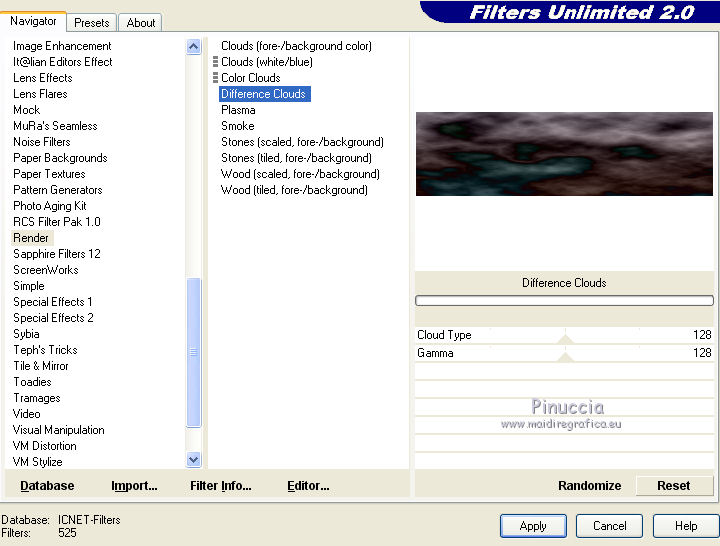
Réduire l'opacité de ce calque à 70%.
Sélections>Désélectionner tout.
14. Effets>Effets 3D>Ombre portée, #ffffff.

Vous positionner sur le calque Raster 2.

15. Effets>Effets d'image>Décalage.

Calques>Dupliquer.
Image>Redimensionner, à 50%, redimensionner tous les calques décoché.
Réduire l'opacité de ce calque à 80%.
16. Effets>Effets d'image>Décalage.


Calques>Fusionner>Calques visibles.
17. Sélections>Sélectionner tout.
Sélections>Modifier>Contracter - 20 pixels.
18. Sélections>Modifier>Sélectionner les bordures de la sélection.

19. Calques>Nouveau calque raster.
Remplir  le calque avec la couleur foncée. le calque avec la couleur foncée.
Sélections>Inverser.
20. Calques>Nouveau calque raster.
Changer les réglages du dégradé, style Linéaire
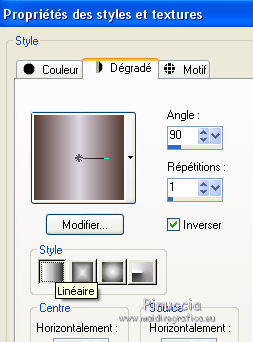
Attention, placer le mode de correspondance de l'outil Pot de peinture en Valeur RVB
(sinon sera rempli toute l'image)
et remplir  la sélection du dégradé. la sélection du dégradé.

21. Changer à nouveau les réglages du dégradé avec les réglages du début.

Cliquer sur les parties foncées des bords à droite et à gauche,

pour remplir  du dégradé. du dégradé.

Sélections>Désélectionner tout.
22. Réglage>Ajouter/Supprimer du bruit>Correction de l'artefact JPEG

Effets>Effets de bords>Accentuer.
23. Image>Ajouter des bordures, 2 pixels, symétrique, couleur foncée #543c34.
24. Ouvrir le tube de la femme - Édition>Copier.
Revenir sur votre travail et Édition>Coller comme nouveau calque.
Effets>Effets 3D>Ombre portée, #000000.

25. Calques>Fusionner>Tous.
Signer votre travail et enregistrer en jpg.
Le tube de cette version est de Thafs


Vous pouvez m'écrire pour n'importe quel problème, ou doute, ou si vous trouvez un link modifié,
ou seulement pour me dire que ce tutoriel vous a plu.
20 aprile 2017
|


